Hoy voy a intentar explicar algunos truquillos para realizar búsquedas bibliográficas en PubMed. A todo aquel que se dedique a la medicina, enfermería o biología humana en algún momento le llega el turno de luchar (¡sí luchar!) contra ella.
Pero antes de empezar… ¿qué es PubMed? Pues no es más que un motor de búsqueda, de libre acceso, en Medline… pues vale diréis… ¿y que es Medline? Esta es la base de datos de bibliografía médica más amplia que existe, producida por la Biblioteca Nacional de Medicina de Estados Unidos y en realidad está formada por tres índices: Index Medicus, Index to Dental Literature e International Nursing Inde, por lo que recoge referencias bibliográficas de los artículos publicados en unas 4.800 revistas médicas desde 1966.
Como veis son muchas revistas, durante muchos años (camino de cumplir los 50!!) así que una buena búsqueda es básica para encontrar referencias realmente útiles y no ocupar el tiempo leyendo textos que traten sobre temas que, en cierto momento, no nos interesan.
Bueno y ahora, comencemos:
Lo primero que tenemos que hacer es entrar en PubMed y para comenzar con una búsqueda más concreta debemos desplegar el listado donde pone PubMed y clickar en MeSH o lo que es lo mismo Medical Subject Headings.
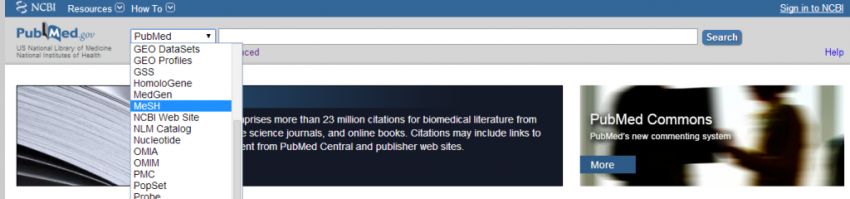
Vale, nos asalta una nueva pregunta… ¿Qué son los MeSH? Es el tesauro o, lo que es lo mismo, lista de vocabulario controlado de la NLM (National Library of Medicine), es el más importante en biomedicina y ha servido de base para el desarrollo de diversos tesauros de ciencias de la salud.
MeSH se trata de un tesauro en lengua inglesa que cuenta con aproximadamente 22.997 descriptores. Esto significa que diferentes formas de denominar un concepto (vaya, sinónimos de toda la vida) se agrupan en un solo concepto o descriptor, con una jerarquía de relación.
Pues vaya lío ¿verdad? Encima es en inglés..que como todo el mundo sabe a los españoles nos encanta estudiar y hablar en inglés (a relaxing cup of café con leche my friends?). Bueno, pues que no cunda el pánico porque Internet lo tiene casi casi todo y para facilitarnos la tara BIREME creó el DeCS que es un tesauro trilingüe (español, portugés e inglés) basado en el MeSh y en el que podemos escribir un descriptor, ver si es correcto y ver cómo se escribe en inglés para poder realizar la búsqueda en PubMed.
Y una vez soltado todo este rollo teórico, prosigamos… Vamos a usar de ejemplo la “diabetes mellitus” como búsqueda. Entonces comenzamos a escribirlo y nos aparecerá un listado de sugerencias, y seleccionamos “diabetes mellitus”.
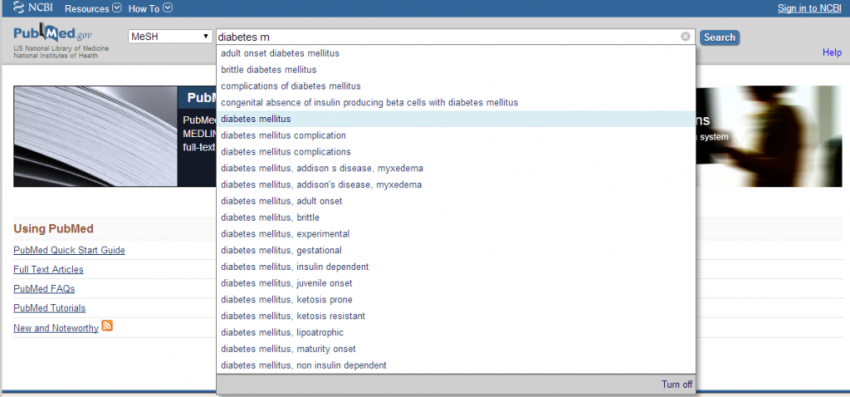
Entonces una vez que la seleccionemos y busquemos saldrá una pantalla como esta:
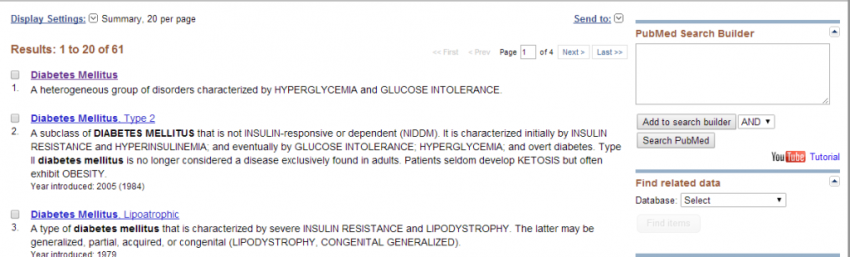
En este caso, salen 61 opciones, lo que implica que desde un principio ya podemos acotar la búsqueda de 61 formas diferentes. Si como vemos en el listado eligiésemos el punto 2, sólo encontraríamos artículos relacionados con DM tipo 2, pero vamos a seleccionar el 1, y al clickar en él nos iremos a la siguiente pantalla:
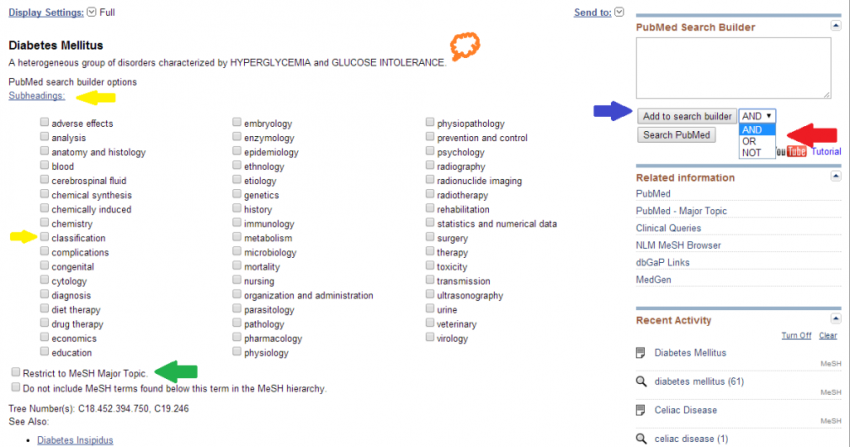
Lo primero que encontramos es el titular (heading) explicado (nubecilla naranjita ), en este caso puede resultar “tonto” porque todos sabemos que es la diabetes, pero en ocasiones resulta muy útil dado que en español un término puede tener diferente significado al concepto en inglés.
Tras esto podemos hacer lo siguiente:
-
- Podríamos restringir mucho más la búsqueda seleccionando “MeSH major topic” (flechita verde), lo que hace que el motor limite su búsqueda a artículos cuyo punto principal sea el descriptor de encabezamiento (heading).
- Podemos elegir subtemas (subheadings, flechita amarilla), que el motor de búsqueda ya tiene clasificados.
Entonces el paso clave en este momento es clickar (flechita azul) “Add to search builder”, en el caso de que no hayamos elegido ningún tema secundario al clickar sólo nos aparecería en el cuadradito “diabetes mellitus”, pero en el caso de elegir el subheading “classification” nos aparecería “diabetes mellitus/clasification”.
Asimismo el buscador permite realizar una búsqueda más exacta mediante el uso de los operadores booleanos, que son (flechita roja) AND, OR y NOT. Por defecto cuando vamos añadiendo términos a la búsqueda sale AND. El término OR implica que en la búsqueda aparecerán artículos que contengan un concepto o el otro o ambos. Y NOT… es lenguaje universal…pues no incluye o descarta que aparezcan relaciones que no deseemos.
Una vez hayamos añadido un descriptor principal y lo hayamos añadido al cajón (recordar flechita azul), podemos volver a realizar una búsqueda de un nuevo descriptor y añadir así diferentes relaciones. Por ejemplo diabetes realefarmacia.com mellitus AND acute stroke (ictus o accidente cerebrovascular agudo, ¿veis lo que os decía de los sinónimos?). Lo que quedaría como señala la flecha lila en la siguiente pantalla:

Así una vez creada la búsqueda podemos dar a “search pubmed” justo debajo del cajón donde nos aparece la descripción de dicha búsqueda. Con lo que inicialmente obtendríamos un listado de bibliografía como este:
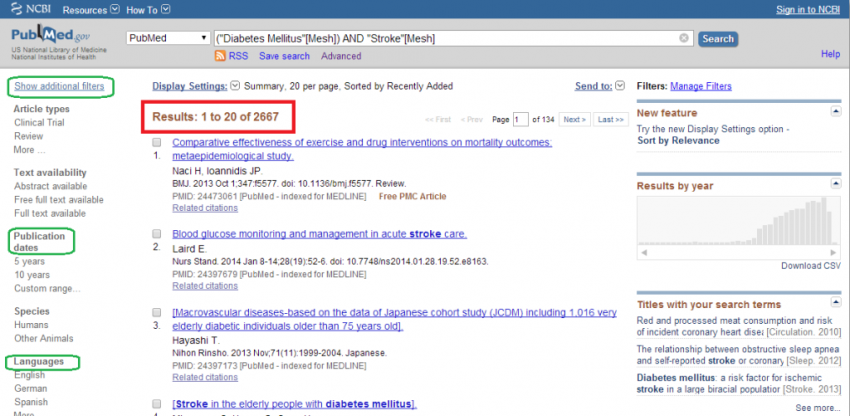
En este caso obtendríamos 2667 registros, pero no os asustéis, todavía tenemos filtros (recuadro verde) más específicos que nos pueden ayudar a restringir aún más la búsqueda, podéis “jugar” un poco e investigar los que hay y para que os pueden ser útiles. Yo he querido destacar dos:
-
- Publication dates (fecha de publicación), si queremos un tiempo concreto sólo tenemos que pulsar en custom range y podremos meter la fecha de inicio y fin con día mes y año.
- Languages (idiomas), podemos conseguir limitar los idiomas (ya que como veis en la imagen, la entrada nº 3 nos indica que es en Japonés) y para ello sólo tenemos que pinchar encima del idioma que deseemos, si no os aparece en la lista sólo tenéis que pulsar more y os saldrá la lista de idiomas para seleccionar.
Una vez interpuestos todos estos filtros la búsqueda será más ajustada a nuestra necesidades. Quiero recordaos, como me explicaron a mí, que lo más importante antes de iniciar la búsqueda es realizarnos esta pregunta: ¿Qué quiero encontrar? Y a raíz de ahí formular una frase lo más concreta posible, que no sea demasiado amplia (por ejemplo diabetes mellitus lo sería) o que no sea demasiado cerrada (por ejemplo diabetes mellitus en la casa de mi vecina del quinto) porque en el primer caso encontraremos demasiada información y en el segundo nos encontraremos ante un amable mensaje tipo: no items found (es decir resultados: cero patatero).
En fin, y hasta aquí mi entrada de hoy, me dejo cosas seguro, pero como guía inicial no está mal e igual os he creado el gusanillo de investigar todas las posibilidades de este motor de búsqueda. Por cierto, como bien sabréis los que lo hayáis usado, muchos artículos sólo se consiguen si estáis conectados a través de redes hospitalarias o universitarias que paguen las revistas en las que se aloja el artículo, pero no os desaniméis que también hay muchos textos de libre acceso con los que poder llenar vuestro cerebrito de nuevos conocimientos 😀
¡Salud! y ya sabéis si tenéis alguna duda o sugerencia, no tenéis más que escribir un comentario. Hasta la próxima.
4 Comments
Comments are closed.


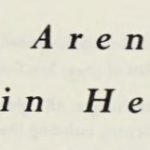








Extraordinaria aportación Raquel, muchas gracias
Que alegría que te guste, quién sabe el día menos pensado usas la página para alguna investigación 🙂 Un saludo!
Yo he preparado una guía parecida para mis alumnitos. ¿Cuándo vienes a darnos una charla? Congrats 🙂
En cuanto tenga un hueco me asomo por allí y doy mi primera clase a tus alumnitos!! Gracias 😀